Sivutyökalu in Adobe InDesign on kätevä työkalu, jonka avulla voit joustavasti siirtää, skaalata tai muokata sivukehyksiä asettelussasi. Se mahdollistaa yksittäisten sivujen tarkat muokkaukset kokonaisdokumenttikoon ollessa irrallaan - täydellinen ratkaisu luoviin projekteihin, joissa tarvitaan eri sivukokoja tai -suunnitteluita. Tässä oppaassa näytän sinulle vaihe vaiheelta, kuinka voit tehokkaasti käyttää sivutyökalua luodaksesi yksilöllisiä ja ammattimaisia asetteluita. Aloittakaamme ja optimoidaan suunnittelusi!
Sivutyökalulla (Pikakomento Vaihto+P) voit jälkikäteen muuttaa sivun tai painolevyn muotoa. Oletetaan, että olet suunnitellut vihkosta kannen ja nyt pitäisi lisätä taittolehti, jolle on tarkoitus sijoittaa lisäsisältöä tai esimerkiksi postikortteja vastauksia varten.
Tämä on helppoa sivutyökalun avulla: Valitse ensin Sivut-paletista muokattava painolevy.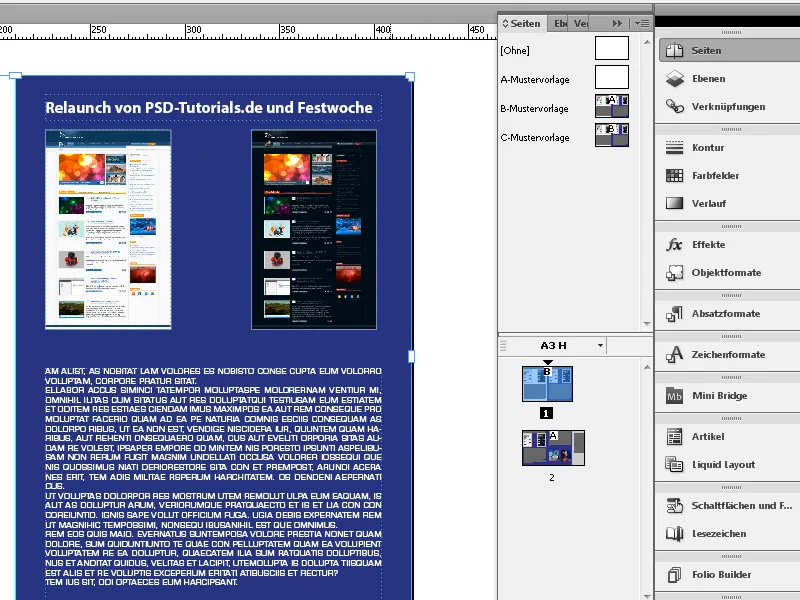
Valitse sitten sivutyökalu ja klikkaa sillä painolevyä. Tämä merkitsee painolevyn ja ohjauspaletissa näkyvät uusia asetusmahdollisuuksia.
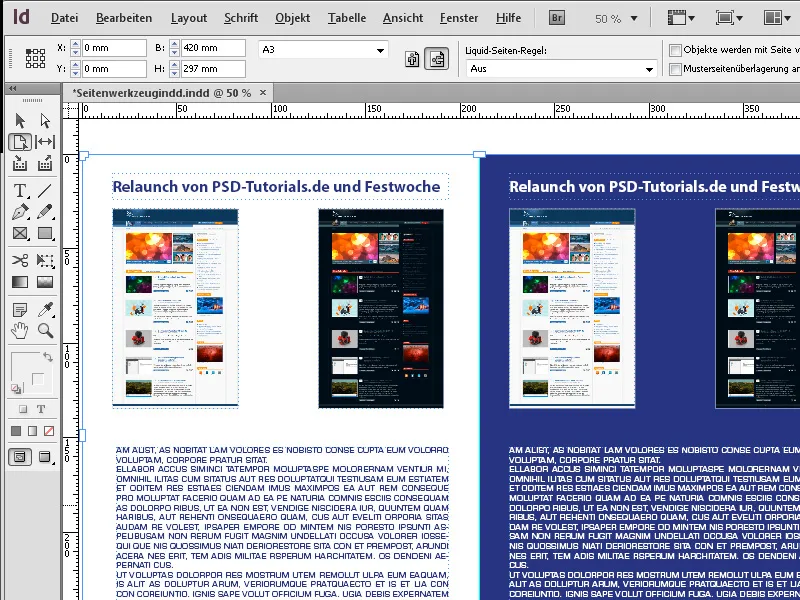
Nyt voit muokata ohjauspaletissa painolevyn leveyttä - esimerkiksi 520 mm. Kuitenkin kentässä Nestemäinen sivunsääntö on oltava asetuksessa Pois päältä, koska muuten painolevyllä olevat elementit siirtyisivät suhteellisesti koon muutoksen myötä.
Painolevy muuttaa nyt kokoaan ohjauspaletissa merkitystä vertailupisteestä lähtien annetun arvon mukaisesti …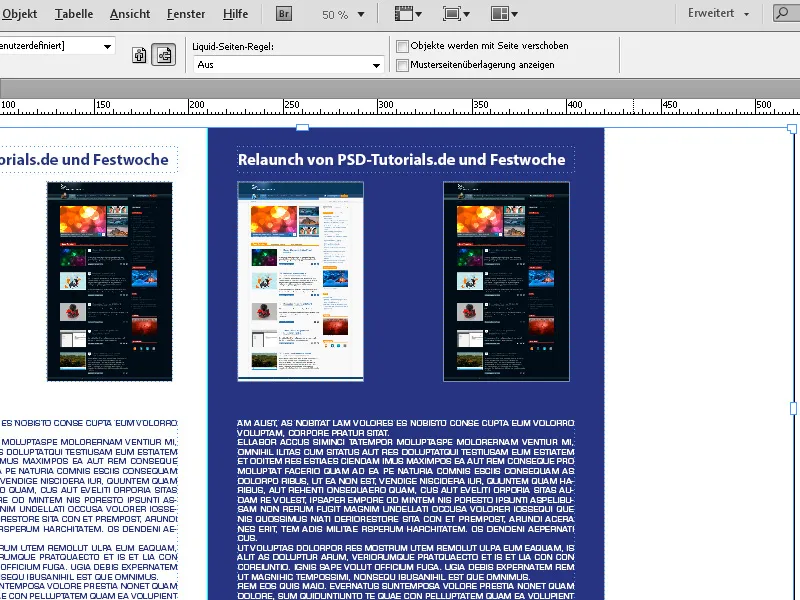
… ja sitä voi täyttää halutulla sisällöllä.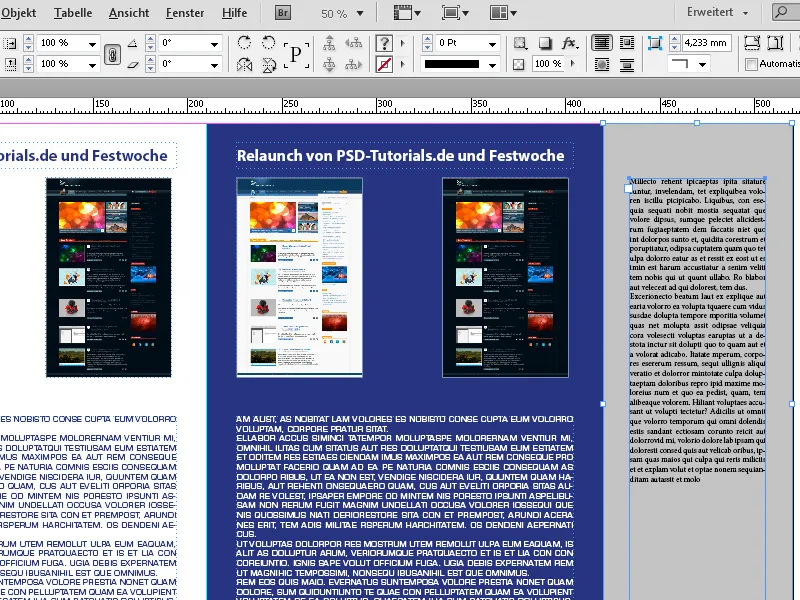
Nestemäisen asettelun toiminnoilla voit helposti kokeilla vaihtoehtoa olemassa olevalle asettelulle asetuksella Skaalaa. Valitse ohjauspaletissa Nestemäinen sivunsääntö asetukseen Skaalaa. Nyt voit siirtää sivutyökalulla ja painamalla hiiren painiketta muokattavan painolevyn kahvoja vetääksesi ja muuttaaksesi muotoa portaattomasti.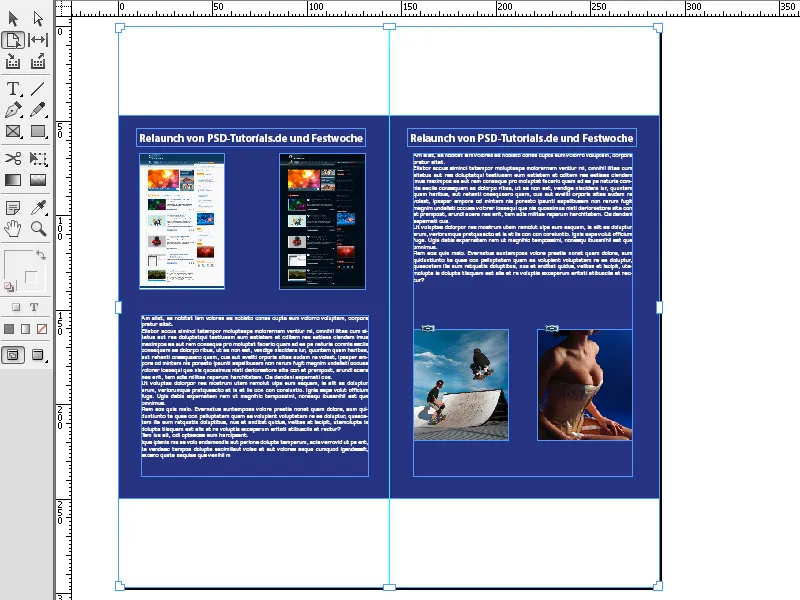
Kun vapautat hiiren, asettelu palaa takaisin edelliseen kokoon. Uuden asettelun soveltamiseksi sinun on painettava samanaikaisesti Alt-näppäintä.
Jos haluat, että asettelussa käytetyt muodot tai objektit sopeutuvat uuteen asetteluun, valitse Nestemäisen sivun-sääntö asetukseen Objekti-pohjainen. Avaa Asettelu-valikosta Nestemäisen asettelun työkaluikkuna.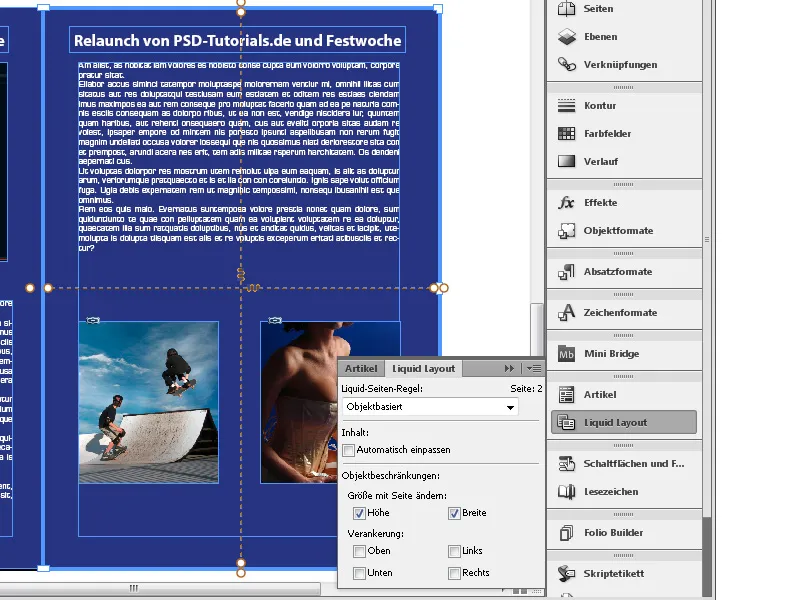
Sivutyökalu Adobe InDesignissä on hyödyllinen työkalu yksittäisten sivujen joustavaan muokkaukseen dokumentin sisällä. Tässä parhaat vinkit sivutyökalun optimaaliseen hyödyntämiseen:
1. Sivujen yksilöllinen skaalaus
Sivutyökalun avulla voit muokata yksittäisten sivujen kokoa kokonaisasettelusta riippumatta:
- Näin: Valitse sivutyökalu (Pikakomento: Vaihto+P) ja napsauta haluttua sivua. Vedä sitten kulmista tai reunasta muuttaaksesi sivun kokoa.
- Vinkki: Anna tarkat mitat kenttään Ominaisuudet → Sivu → Leveys/Korkeus tehokkaita muutoksia varten.
- Hyöty: Ihanteellinen erikokoisille asetteluille, kuten vihkosille käänteisillä sivuilla tai esityksille.
2. Sivun sijainnin säätäminen dokumentissa
Sivutyökalulla voit siirtää sivuja suhteessa muihin objekteihin asettelussa:
- Näin: Vedä sivu sivutyökalulla haluttuun sijaintiin dokumentissa.
- Vinkki: Käytä älykkäitä opastusviivoja varmistaaksesi, että sivu sijoittuu tarkasti.
- Hyöty: Hyödyllinen luovissa asetteluissa, kuten lehdissä päällekkäisillä elementeillä tai suunnittelussa epätavallisilla sivunleikkauksilla.
3. Sivun asettelu taittoon ja leikkaukseen
Kun työskentelet painoprojektien parissa, voit tehdä sivutyökalun avulla asettelumuutoksia taittoviivoihin, leikkausmerkkeihin tai erikoismuotoihin:
- Vinkki: Muuta sivun koko sellaiseksi, että se ottaa huomioon taitto- tai leikkausalueet oikein.
- Pikanäppäin: Paina Ctrl+Alt+Shift+P (Windows) tai Cmd+Option+Shift+P (Mac) päästäksesi nopeasti sivun koon asetuksiin.
Lisävinkki ammattilaisilta: Yhdistettyjä tavallisia ja erikoissivuja
Kun projektissasi tarvitaan erilaisia sivutyyppejä (esim. pysty- ja vaakasuunta):
- Yhdistä sivutyökalu Sivupaneeliin (Window → Pages).
- Vinkki: Aseta ensin tavallinen koko sivupaneelissa ja muokkaa vain erikoissivuja sivutyökalulla.
Sivutyökalu avaa luovia vapauksia ja takaa ammattimaisen ja monipuolisen suunnittelun – täydellinen vaativiin asetteluihin!


